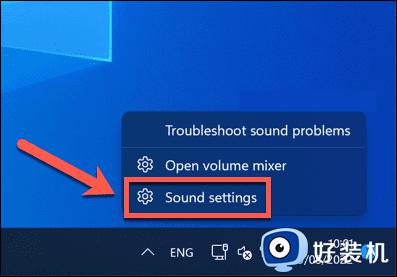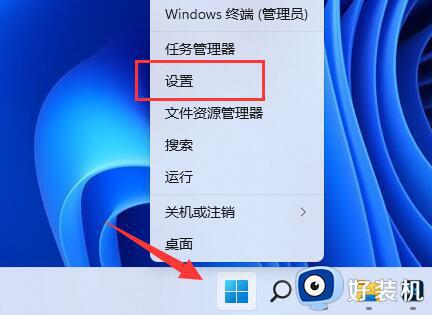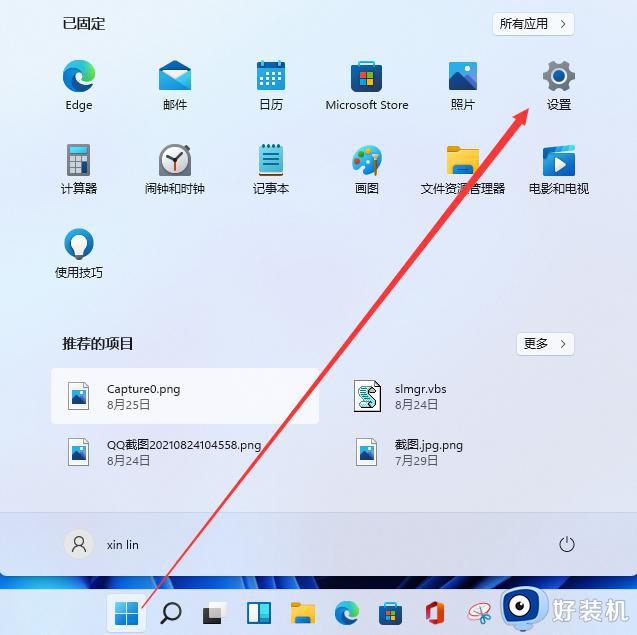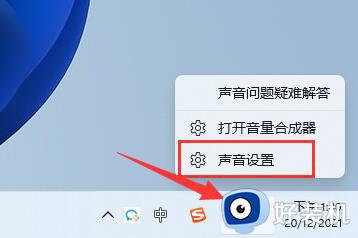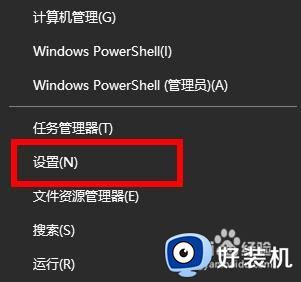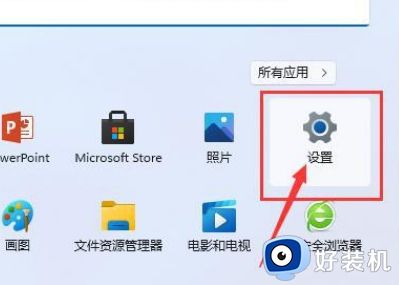win10 麦克风测试在哪 win10电脑怎么测试麦克风
时间:2023-09-01 11:53:45作者:huige
麦克风是很多人平时使用电脑的时候经常会用到的一个声音设备,比如录音或者语音通话都会用到麦克风,在使用之前可以先测试一下麦克风有没有问题,然而有不少win10旗舰版系统用户并不知道麦克风测试在哪,为了让大家看的清楚,本文给大家提供win10电脑测试麦克风的详细方法。
方法如下:
一、启用并将麦克风设置为默认设备
1、在任务栏右键上右键小喇叭图标,单击“录音设备”。
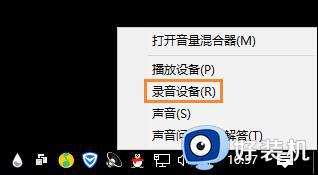
2、插上麦克风接口(前置面板接口位置有麦克风图标),选择一个状态为就绪的麦克风。然后下面按钮中“设置为默认设备”按钮旁边的小三角,选择“设置为默认通讯设备”。
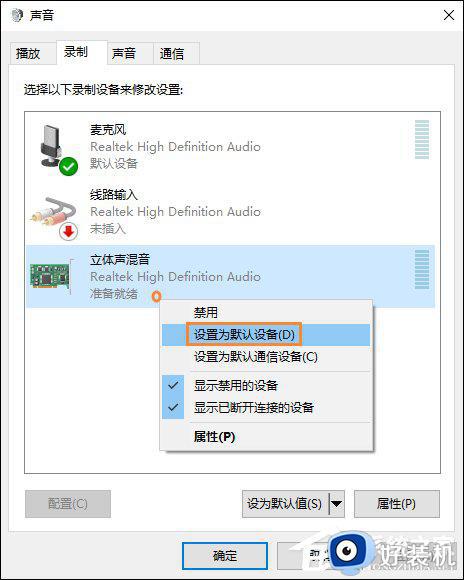
3、确认退出即可。
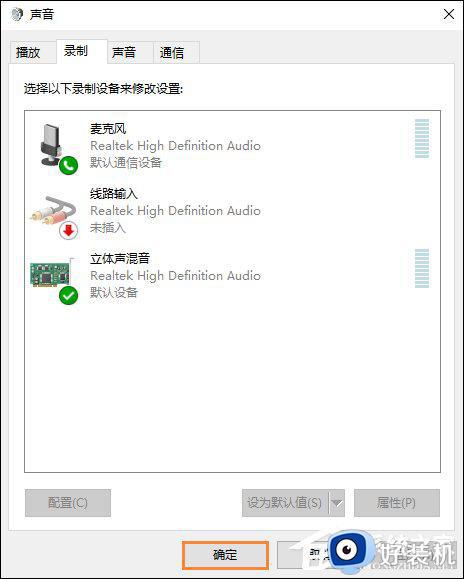
二、麦克风测试方法
1、打开QQ → 三 → 设置 ;
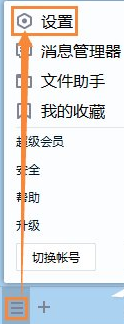
2、在基本设置中将滚动条拉到最下面,找到并点击“音视频通话”;
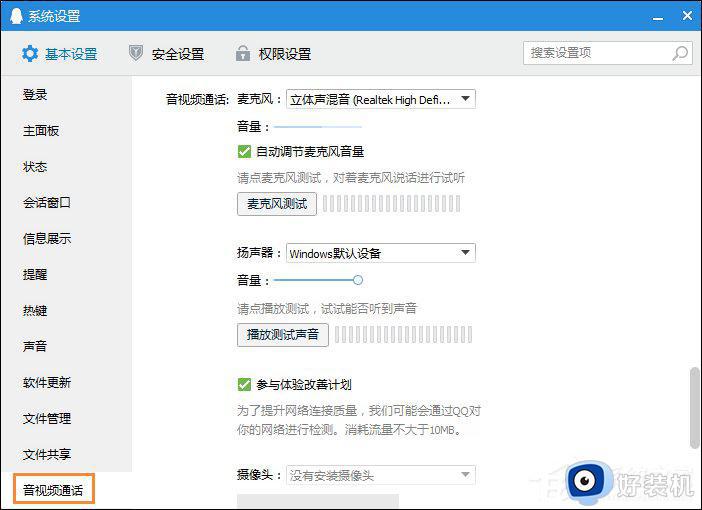
3、在麦克风栏目中的下拉菜单选择当前被激活的麦克风,再点击下面的“麦克风测试”即可,只要有波动就可以用。
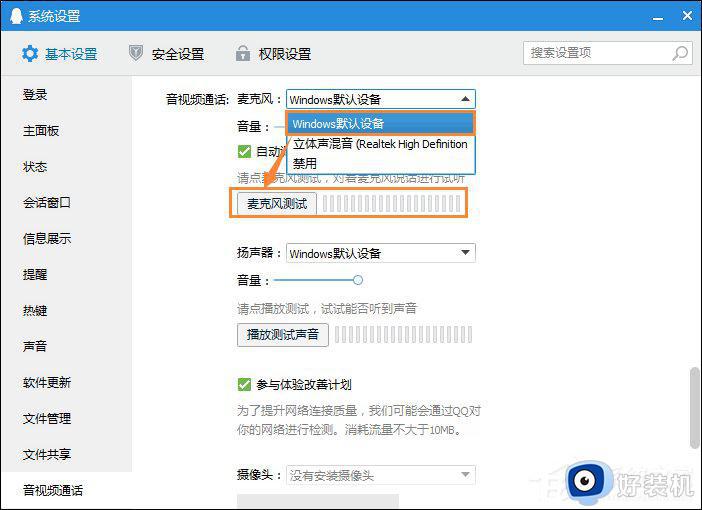
以上给大家介绍的就是win10电脑怎么测试麦克风的详细内容,大家可以学习上述方法步骤来进行测试,更多精彩内容欢迎继续关注本站!